联想笔记本电脑可以连接蓝牙音箱吗 联想笔记本蓝牙音箱连接方法
更新时间:2025-04-03 11:06:23作者:yang
在日常生活中,我们经常会使用到笔记本电脑和蓝牙音箱,联想笔记本电脑是否可以连接蓝牙音箱呢?答案是肯定的!联想笔记本电脑可以通过蓝牙功能连接蓝牙音箱,让您在享受音乐或观看影片时获得更好的音质体验。接下来让我们一起来了解一下联想笔记本蓝牙音箱连接方法吧!
步骤如下:
1.首先电脑要带蓝牙模块,我用y580来说。首先打开Fn+F5打开内置模块。如图,将它打开。
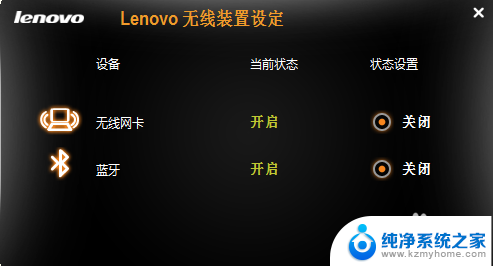
2.另外我们发现设备管理器中并没有蓝牙传输设备,那是因为我们还没有下驱动。
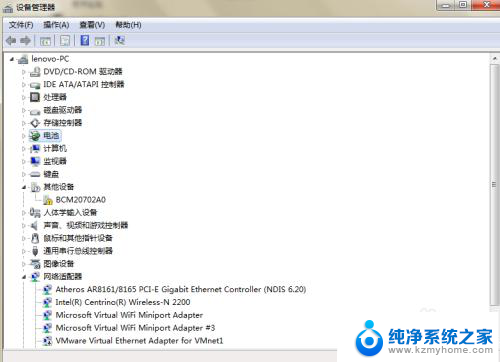
3.到联想官网下载驱动,根据你电脑的型号,选择蓝牙驱动进行下载。如下图,我们选择下载。
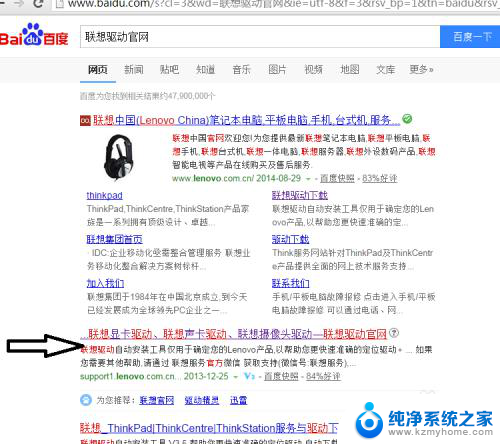
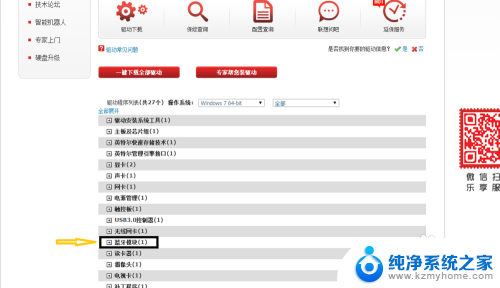
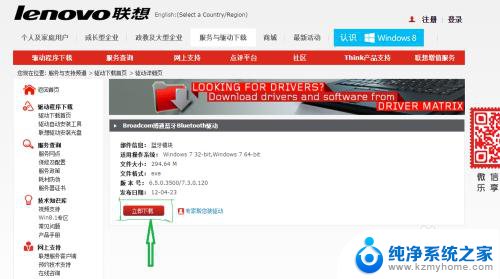
4.下载好蓝牙驱动然后安装。我们现在看一下设备管理器。有了bluetooth无线收发器。说明蓝牙驱动装好了。
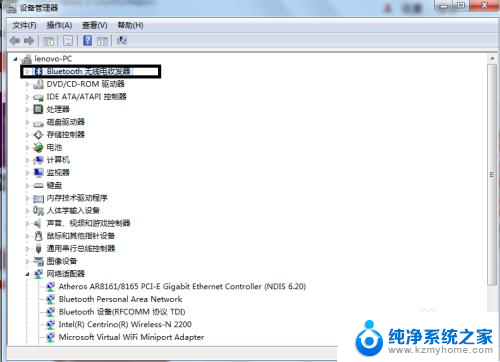
5.下载好蓝牙驱动然后安装。你会发现在右下角有个蓝牙图标。右击添加设备我们发现电脑扫描音箱蓝牙设备,最后成功了。
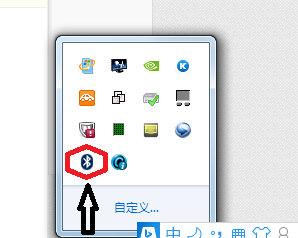
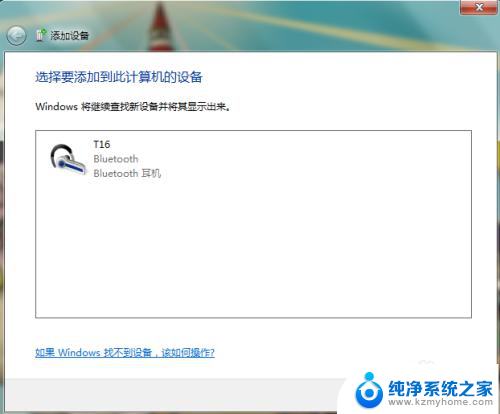
6.里面有打开关闭蓝牙音箱的按键,此时我们就可以听蓝牙音箱了。另外我们可以设置音箱。大家听得愉快。

以上就是联想笔记本电脑可以连接蓝牙音箱吗的全部内容,碰到同样情况的朋友们赶紧参照小编的方法来处理吧,希望能够对大家有所帮助。
联想笔记本电脑可以连接蓝牙音箱吗 联想笔记本蓝牙音箱连接方法相关教程
- 笔记本电脑蓝牙可以连接音响吗 蓝牙音箱连接电脑方法
- 联想电脑可以连接蓝牙音响吗 蓝牙音箱连接电脑步骤
- 笔记本电脑能连接蓝牙音箱吗 笔记本蓝牙音箱连接教程
- 联想笔记本怎么开启蓝牙 联想笔记本蓝牙音箱使用指南
- 笔记本电脑怎样连蓝牙音响吗 笔记本连接蓝牙音箱步骤
- 笔记本可连接蓝牙音响 如何在笔记本上连接蓝牙音箱
- 笔记本电脑可以连接蓝牙音箱吗? 如何在笔记本上连接蓝牙音箱
- 联想笔记本怎么打开蓝牙 联想笔记本如何连接蓝牙设备
- 笔记本电脑怎样连蓝牙音响 笔记本电脑连接蓝牙音箱步骤
- 笔记本电脑可以连接蓝牙音箱么 如何在笔记本上连接蓝牙音箱
- 微信发送不了语音 微信语音发送不了怎么办
- tcl电视投屏不了 TCL电视投屏无法显示画面怎么解决
- 3dmax打开没反应 3dmax打不开一直加载不出来
- 电视上怎么打开无线投屏 电视怎么打开无线投屏功能
- 文件夹里面桌面没有了 桌面文件被删除了怎么办
- windows2008关机选项 Windows server 2008 R2如何调整开始菜单关机按钮位置
电脑教程推荐
- 1 tcl电视投屏不了 TCL电视投屏无法显示画面怎么解决
- 2 windows2008关机选项 Windows server 2008 R2如何调整开始菜单关机按钮位置
- 3 电脑上的微信能分身吗 电脑上同时登录多个微信账号
- 4 怎么看电脑网卡支不支持千兆 怎样检测电脑网卡是否支持千兆速率
- 5 荣耀电脑开机键在哪 荣耀笔记本MagicBook Pro如何正确使用
- 6 一个耳机连不上蓝牙 蓝牙耳机配对失败
- 7 任务栏被隐藏时,可以按 键打开开始菜单 如何隐藏任务栏并用快捷键调出
- 8 电脑为什么找不到打印机 电脑找不到打印机怎么连接
- 9 word怎么清除最近打开文档记录 Word文档打开记录快速清除技巧
- 10 电脑排列图标怎么设置 桌面图标排序方式设置教程